IntelliJ IDEA 键盘快捷键
最后修改时间:2023 年 10 月 16 日IntelliJ IDEA 的大多数与编辑、导航、重构、调试和其他任务相关的命令都有键盘快捷键。记住这些热键可以帮助您将双手放在键盘上,从而提高工作效率。
所有默认快捷方式都是可配置的,您还可以将快捷方式分配给默认情况下没有快捷方式的任何操作。
对于预定义的键盘映射,请参阅预定义的 macOS 键盘映射和预定义的 Windows 键盘映射。
笔记
如果您的键盘没有英文布局,IntelliJ IDEA 可能无法正确检测所有快捷键。
下表列出了一些最有用的学习快捷方式:
捷径 | 行动 |
|---|---|
双倍的Shift | 在 IntelliJ IDEA、您的项目和当前 Git 存储库中快速查找任何文件、操作、符号、工具窗口或设置。 |
CtrlShift0A | 查找命令并执行它、打开工具窗口或搜索设置。 |
AltEnter | 快速修复突出显示的错误和警告,旨在改进和优化代码的意图操作。 |
F2 ShiftF2 | 跳转到下一个或上一个突出显示的错误。 |
Ctrl0E | 从列表中选择最近打开的文件。 |
CtrlShiftEnter | 插入任何必要的尾随符号并将插入符号放在可以开始键入下一条语句的位置。 |
CtrlAlt0L | 根据当前代码样式设置重新格式化整个文件或选定的片段。 |
CtrlAltShift0T | 重构插入符号下的元素,例如安全删除、复制、移动、重命名等。 |
Ctrl0W CtrlShift0W | 根据具体的代码构造增加或减少选择范围。 |
Ctrl0/ CtrlShift0/ | 注释掉一行或一段代码。 |
Ctrl0B | 导航到实例化类、称为方法或字段的初始声明。 |
AltF7 | 显示项目中使用代码元素的所有位置。 |
Alt01 | 聚焦项目工具窗口 |
Esc | 聚焦编辑器 |
选择正确的键盘映射
要查看键盘映射配置,请打开“设置”对话框并选择“键盘映射”。CtrlAlt0S
警告
启用功能键并检查是否与全局操作系统快捷键可能发生冲突。
使用预定义的键盘映射
IntelliJ IDEA 根据您的环境自动建议预定义的键盘映射。确保它与您正在使用的操作系统匹配,或者选择与您习惯的另一 IDE 或编辑器(例如 Eclipse 或 NetBeans)中的快捷方式匹配的操作系统。
当查阅此页面和 IntelliJ IDEA 文档中的其他页面时,您可以看到您在 IDE 中使用的键盘映射的键盘快捷键 - 使用页面顶部的选择器进行选择。
从插件安装键盘映射
除了默认的键盘映射集之外,您还可以从插件安装键盘映射(例如 GNOME 和 KDE 的键盘映射):打开“设置”对话框,选择“插件”,切换到“市场”选项卡并搜索“键盘映射”。CtrlAlt0S
调整你的键盘映射
您可以修改任何预定义键盘映射的副本,为您经常使用的命令分配您自己的快捷键。
导入自定义键盘映射
如果您有习惯的自定义键盘映射,则可以将其转移到您的安装中。
提示
在工作时学习快捷方式
IntelliJ IDEA 提供了多种学习快捷方式的可能性:
查找操作可让您在所有菜单和工具中搜索命令和设置。
按并开始输入即可获取建议操作的列表。然后选择必要的操作并按执行它。CtrlShift0AEnter
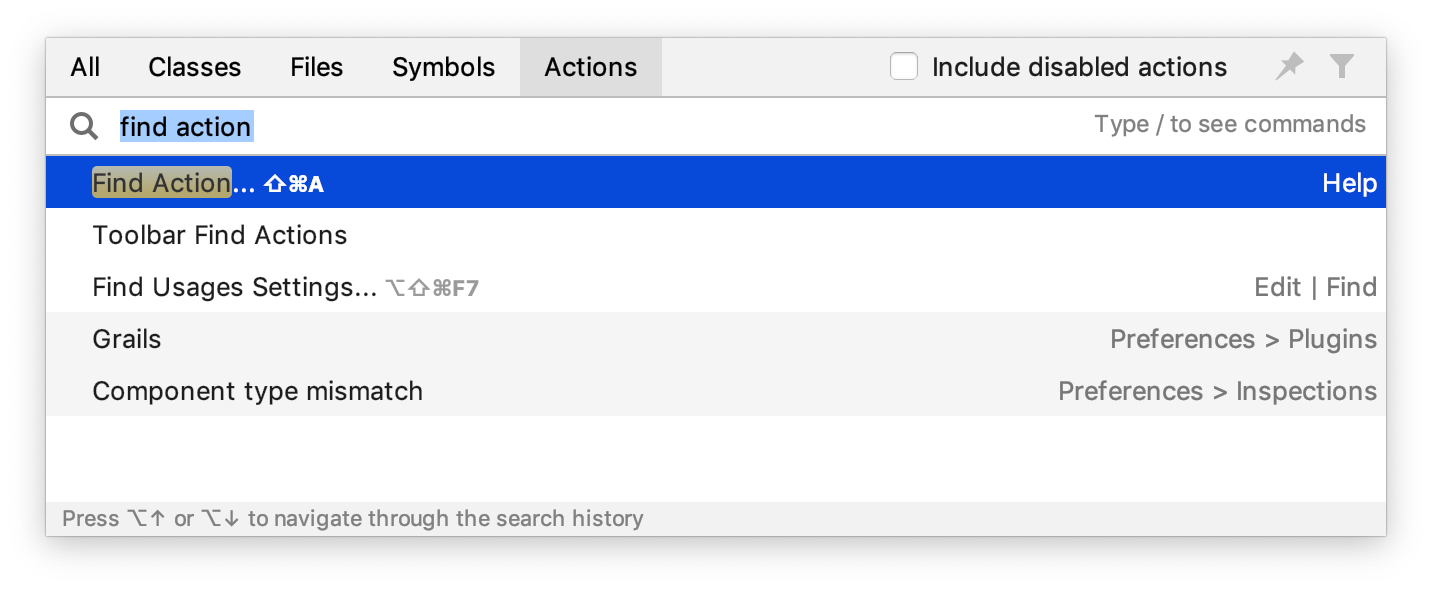
笔记
要添加或更改任何操作的快捷方式,请在列表中选择该操作时按 。AltEnter
KeyPromoterX是一个插件,每当使用鼠标执行命令时,它都会显示带有相应键盘快捷键的弹出通知。它还建议为经常执行的命令创建快捷方式。
如果您使用预定义的键盘映射之一,则可以打印默认键盘映射参考卡并将其放在办公桌上,以便在必要时查阅。此备忘单也可在帮助 |下找到。键盘快捷键 PDF。
要打印非默认或自定义键盘映射,请使用键盘映射导出器插件。
使用高级功能
您可以通过以下有用的功能进一步提高您的工作效率:
- 快速列表
如果您经常使用一组操作,请创建一个快速列表以使用自定义快捷方式访问它们。例如,您可以尝试使用以下预定义的快速列表:
重构这个 CtrlAltShift0T
风险投资系统运营 Alt0`
- 智能钥匙
IntelliJ IDEA 提供了很多打字辅助功能,例如自动添加配对标签和引号,以及检测CamelHump单词。
- 极速搜索
当焦点位于带有树、列表或表格的工具窗口上时,开始键入以查看匹配的项目。
- 按两次
IntelliJ IDEA 中的某些操作在多次执行时会提供更多结果。例如,当您使用字段、参数或变量声明的一部分调用基本代码完成时,它会根据当前范围内的项目类型建议名称。如果再次调用它,它将包含通过模块依赖项可用的类。当连续第三次调用时,建议列表将包括整个项目。CtrlSpace
- 调整工具窗口大小
您无需使用鼠标即可调整工具窗口的大小:
要调整垂直工具窗口的大小,请按和CtrlAltShift0←CtrlAltShift0→
要调整水平工具窗口的大小,请按和CtrlAltShift0↑CtrlAltShift0↓
感谢您的反馈意见!